こんにちは、いちもくです。
「毎日が同じことの繰り返しで、成長できている実感がない」
「いつも同じミスを繰り返してしまう」
「悪いクセがなかなか直らない……」
「将来もっといい暮らしがしたい」
なんて漠然とした悩みを抱えている人は多いのではないでしょうか?
そんな人におすすめなのが、Googleカレンダーを活用した1行日記。
1行日記とは、その日の出来事をたった1行に要約して記録するだけの日記法です。
日記を書くための時間がほとんど必要なく、継続しやすいのが魅力。
1行日記を習慣にできれば、日々の出来事が「知恵」として昇華されるようになります。
記録を継続することで、毎日の生活の質を少しずつ向上させていくことが可能。
Googleカレンダーを使えば、過去の日記を毎日自動的に振り返ることができて便利ですよ。
Googleカレンダーを使って1行日記を書く方法
Googleカレンダーは、パソコンでもスマホでも利用できるサービスです。
1行日記を書くための準備は、まずはパソコンを使って設定するのがおすすめです。
1行日記用のカレンダー作成
まずはパソコンでGoogleカレンダーを開きます。
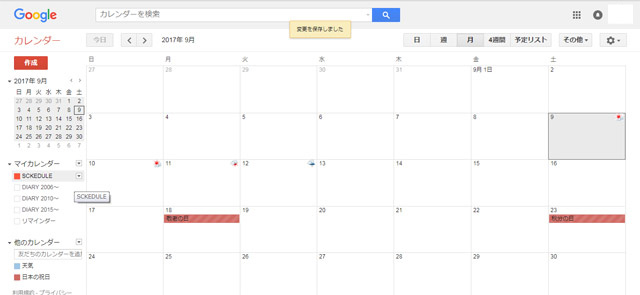
画面左側に「マイカレンダー」が表示されているのを確認。
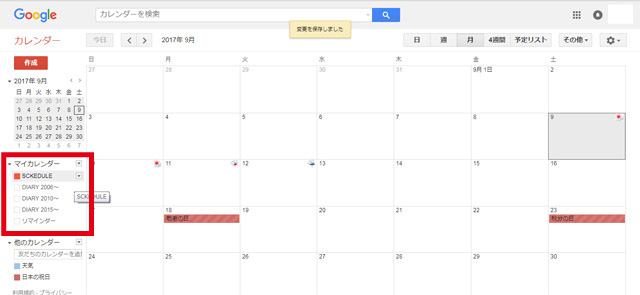
僕は
- DIALY 2005~
- DIALY 2010~
- DIALY 2015~
- DIALY 2020~
といった形で、5年分の1行日記を1つのカレンダーにまとめています。
理由は、一覧表示したときに見やすいから。
Googleカレンダーを月表示した際に、1つのカレンダーに表示される日記は5年分程度が見やすいんです。
新規で日記用カレンダーを作成するために、右上の「設定」ボタンをクリックします。
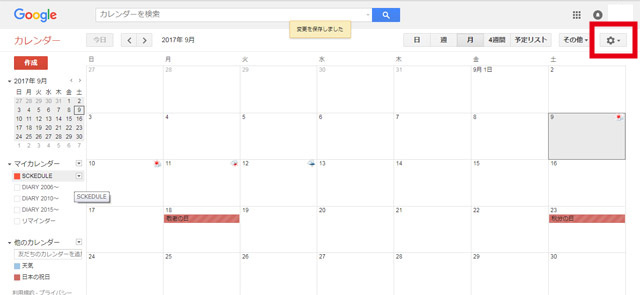
メニューの一覧から「設定」をクリック。
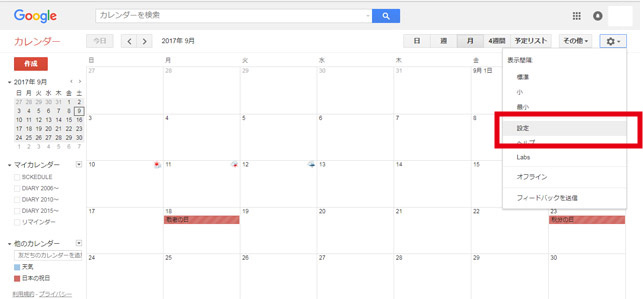
カレンダーの設定画面に移行します。
「カレンダー」をクリックして、「新しいカレンダーを作成」をクリック。
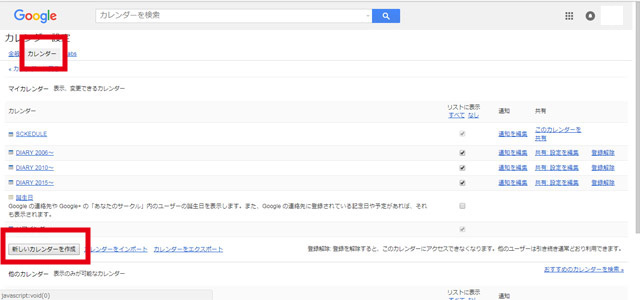
新しいカレンダーの設定画面で、好きなカレンダー名を入力します。
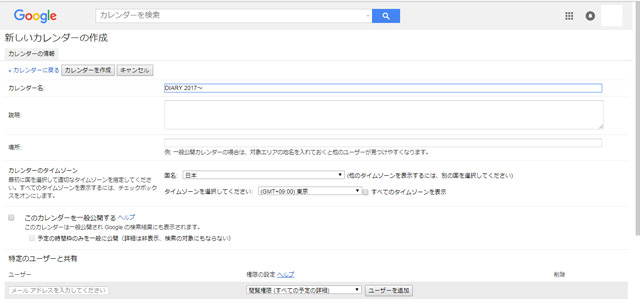
作成できたら、「カレンダーを作成」ボタンをクリック。
これで最初のカレンダー画面に戻ります。
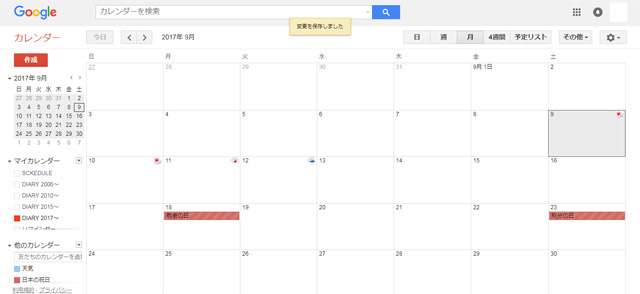
画面左側の「マイカレンダー」に、新しく作成したカレンダーが追加されているのを確認します。
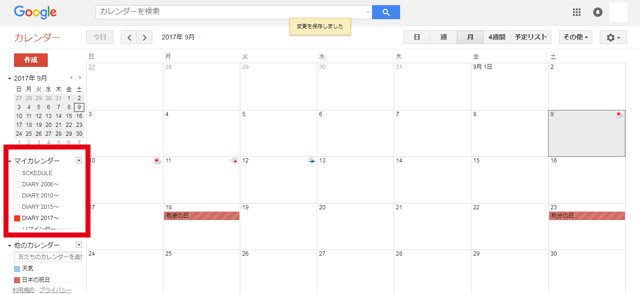
次は、新しく作成したカレンダーを編集していきます。
カレンダー名の右側に出てくるボタンをクリックして、「カレンダー設定」をクリック。
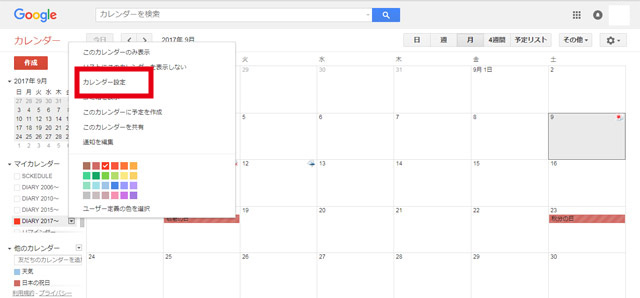
「予定の通知」「終日の予定の通知」を設定します。
僕の場合は、「予定の通知」を予定時間の30分前に設定。
「終日の予定の通知」を、1日前の16:30に設定しています。
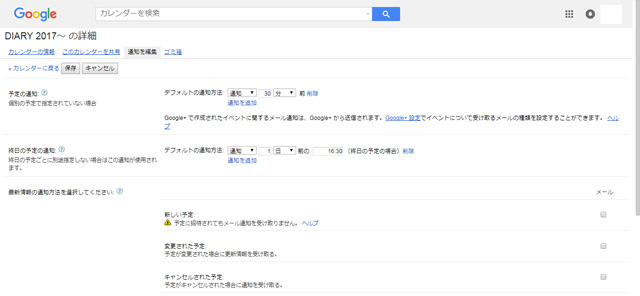
この設定をしておけば、過去に書いた1行日記が、設定時間になると自動的にメールで通知されるんです。
「ああ、数年前の今日は、こんなことしてたんだな」といった振り返りができて便利。
これで、設定は完了です。
1行日記の書き方
いよいよ、1行日記を書いていきます。
Googleカレンダーの画面に戻って、1行日記を書きたい日付をクリック。
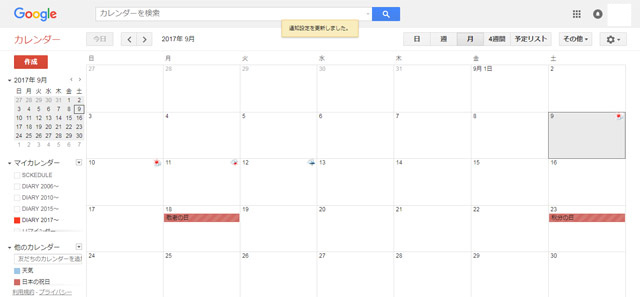
予定を入力するためのポップアップが出てきますが、そのまま入力せずに一旦「編集」をクリックします。
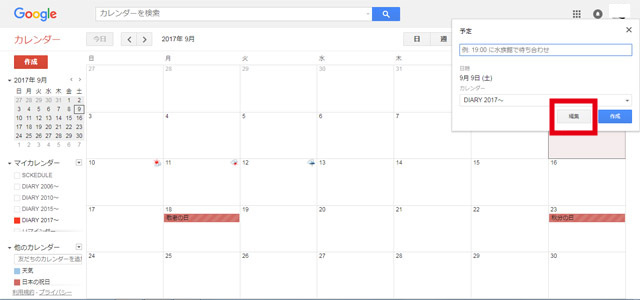
僕の場合は、
「2021年 Googleカレンダーで1行日記を始めた」といった形で、入力する予定の最初に西暦で年を入れて、その後に1行日記を書いています。
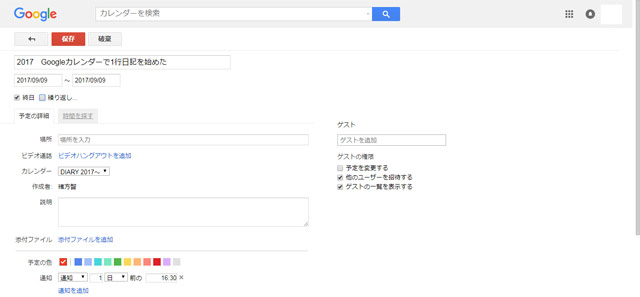
1行日記を書き終わったら、「繰り返し」をクリックして、「毎年」を選択。
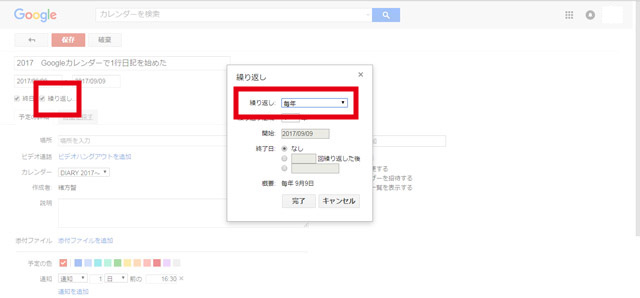
最後に「保存」ボタンを押します。
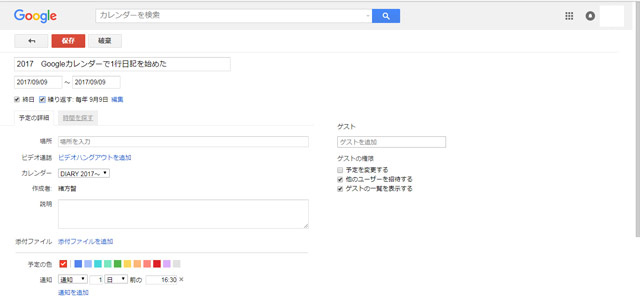
カレンダー画面に戻ると、1行日記が追加されているのが確認できます。
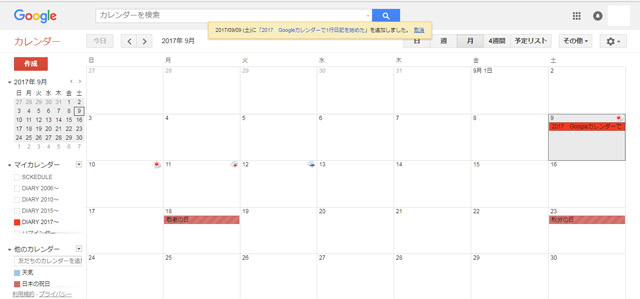
この設定をしておけば、毎年1回リマインダー通知がGmailに届きます。
昨年までに書いた1行日記は、前日の16:30にメールで届くことになります。
僕は2006年からGoogleカレンダーの1行日記を続けているので、毎日16:30に15通以上の通知が届いています。
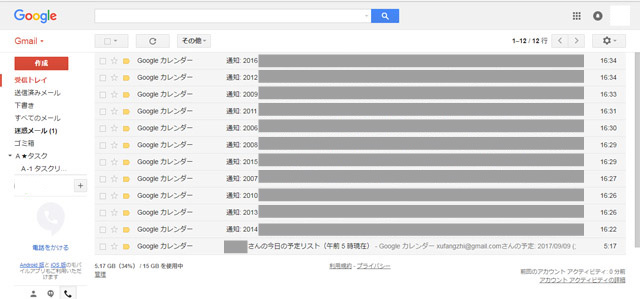
10年前の今日、どんなことを考えてどんな事をしていたのか、毎日振り返ることで日々の成長を実感できるようになります。
Googleカレンダー1行日記は、人生の教科書
毎日仕事や家事が忙しくて、日記を付けたくてもなかなか時間が取れないという人は多いのではないでしょうか?
でもGoogleカレンダーを使えば、3分もかからず1行日記を記録することができます。
この「1行日記」を15年以上続けて感じたのは、毎日振り返りの時間を持つことによって、自分の時間を大幅に作り出すことができるようになったということ。
自分の行動を振り返ることで、たくさんの気づきが得られる1行日記。
記録を継続できれば、毎日の生活の質を少しずつ向上させることができますよ。
それじゃ、またね。
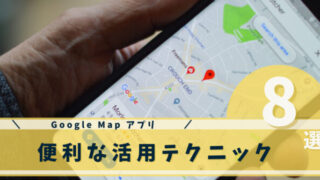
https://ichimokusan.info/2017iphonesafarigooglesearch/












コメントを投稿するにはログインしてください。